Quickstart: Uw Azure Kinect DK instellen
Deze quickstart bevat richtlijnen voor het instellen van uw Azure Kinect DK. We laten u zien hoe u de visualisatie van sensorstreams kunt testen en de Azure Kinect Viewer kunt gebruiken.
Als u nog geen abonnement op Azure hebt, maak dan een gratis account aan voordat u begint.
Systeemvereisten
Controleer De systeemvereisten om te controleren of de configuratie van uw host-pc voldoet aan alle minimale vereisten voor Azure Kinect DK.
Hardware instellen
Notitie
Zorg ervoor dat u de beschermende film van de camera verwijdert voordat u het apparaat gebruikt.
Sluit de voedingsconnector aan op de voedingsaansluiting aan de achterkant van het apparaat. Sluit de USB-voedingsadapter aan op het andere uiteinde van de kabel en sluit de adapter vervolgens aan op een stopcontact.
Sluit de USB-gegevenskabel aan op uw apparaat en vervolgens op een USB 3.0-poort op uw pc.
Notitie
Voor de beste resultaten sluit u de kabel rechtstreeks aan op het apparaat en op de pc. Vermijd het gebruik van extensies of extra adapters in de verbinding.
Controleer of het ledlampje van de voedingsindicator (naast de USB-kabel) effen wit is.
Het inschakelen van het apparaat duurt enkele seconden. Het apparaat is klaar voor gebruik wanneer de led-streaming-indicator aan de voorzijde wordt uitgeschakeld.
Zie Wat betekent het lampje? voor meer informatie over de voedingsindicator-LED.
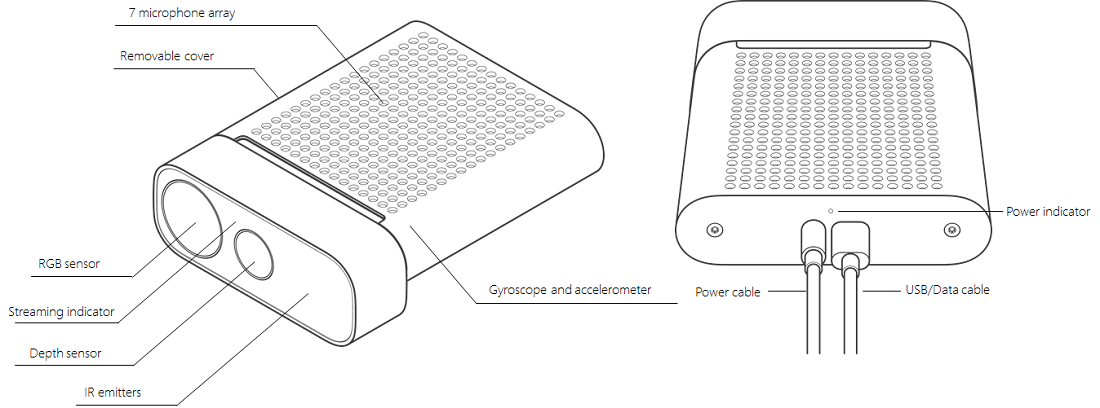
De SDK downloaden
- Selecteer de koppeling om de SDK te downloaden.
- Installeer de SDK op uw pc.
Firmware bijwerken
Voor een goede werking van de SDK is de nieuwste versie van de apparaatfirmware vereist. Volg de stappen in Azure Kinect DK-firmware bijwerken om uw firmwareversie te controleren en bij te werken.
Controleer of het apparaat gegevens streamt
Start de Azure Kinect Viewer. U kunt dit hulpprogramma starten met behulp van een van de volgende methoden:
- U kunt de viewer starten vanaf de opdrachtregel of door te dubbelklikken op het uitvoerbare bestand. Het bestand,
k4aviewer.exe, bevindt zich in de map SDK-hulpprogramma's (bijvoorbeeldC:\Program Files\Azure Kinect SDK vX.Y.Z\tools\k4aviewer.exe, waarbijX.Y.Zde geïnstalleerde versie van de SDK is). - U kunt Azure Kinect Viewer starten vanuit het startmenu van het apparaat.
- U kunt de viewer starten vanaf de opdrachtregel of door te dubbelklikken op het uitvoerbare bestand. Het bestand,
Selecteer In Azure Kinect Viewer de optie Start van apparaat>openen.
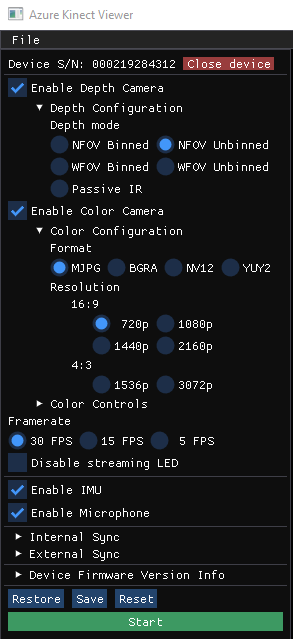
Controleer of het hulpprogramma elke sensorstroom visualiseert:
- Dieptecamera
- Kleurencamera
- Infraroodcamera
- IMU
- Microfoon
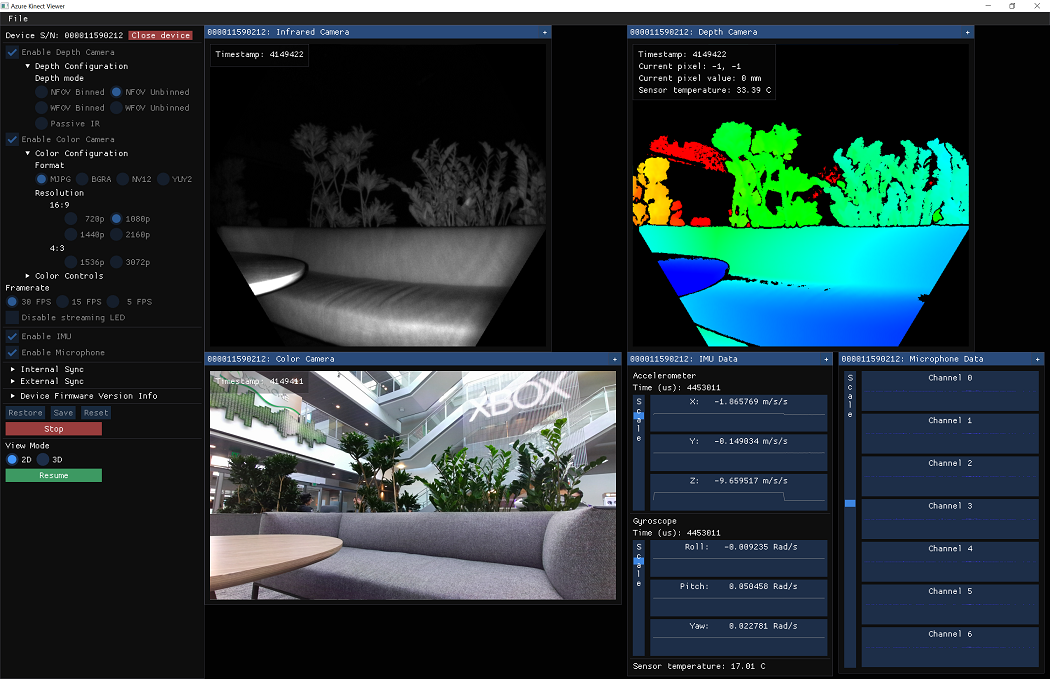
U bent klaar met het instellen van uw Azure Kinect DK. U kunt nu beginnen met het ontwikkelen van uw toepassing of het integreren van services.
Als u problemen ondervindt, raadpleegt u Probleemoplossing.
Zie ook
- Azure Kinect DK-hardwaregegevens
- Apparaatfirmware bijwerken
- Meer informatie over Azure Kinect Viewer
Volgende stappen
Nadat de Azure Kinect DK klaar is en werkt, kunt u ook leren hoe u